Så här tar du bort appar från iCloud: 4 bästa metoder

Håller iCloud-lagringen på att ta slut? Läs denna artikel nu för att lära dig hur du tar bort appar från iCloud från iPad, iPhone, Mac och Windows PC.
iOS 16 har infört massor av förändringar för iPhone-användare och många vänjer sig fortfarande vid dess nya funktioner och användargränssnitt. Vid sidan av de nya funktionerna har Apple gjort om hur aviseringar visas på låsskärmen och meddelandecenter på din iPhone, vilket du kanske märker så snart du uppdaterar enheten till iOS 16.
I det här inlägget hjälper vi dig att förstå var aviseringar visas på din låsskärm och meddelandecenter och hur de visas på din iPhone efter uppdatering till iOS 16.
Var visas aviseringar på iOS 16 och hur kommer man åt dem?
Om du nyligen tog med en ny iPhone eller uppdaterade din befintliga enhet till iOS 16, kanske du märker att Apple har justerat hur dina aviseringar visas på låsskärmen och meddelandecentret. Före uppdateringen var alla dina nya aviseringar tidigare tillgängliga överst på din låsskärm följt av meddelandecentret som skulle vara värd för alla dina äldre varningar. På så sätt var alla dina varningar (nya och gamla) tillgängliga från samma skärm och var bara en rullning bort från att vara synliga.
I iOS 16 kommer nya aviseringar att placera sig längst ner på låsskärmen istället för överst. Du kommer inte att se meddelandecentret på samma skärm eftersom det är gömt från låsskärmen. Du kan komma åt meddelandecentret genom att svepa uppåt från mitten av låsskärmen.
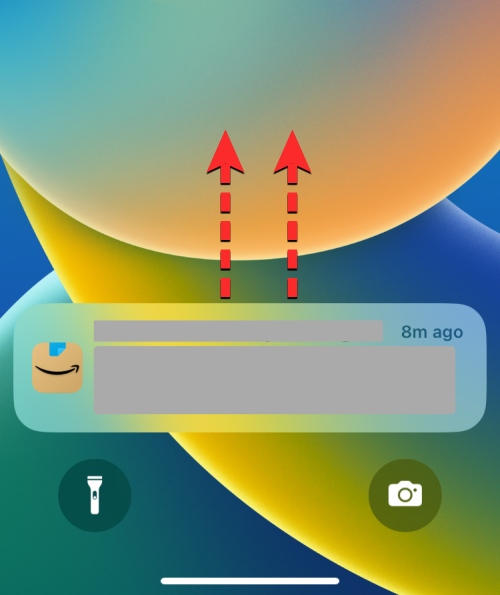
Aviseringscentret på iOS 16 är där alla dina äldre aviseringar är synliga. På iOS 15 fortsatte systemet att visa nya aviseringar från en app på låsskärmen under en betydande period även när appen öppnades senare. På iOS 16 kommer nya aviseringar att vara synliga på låsskärmen så länge du håller din iPhone låst.
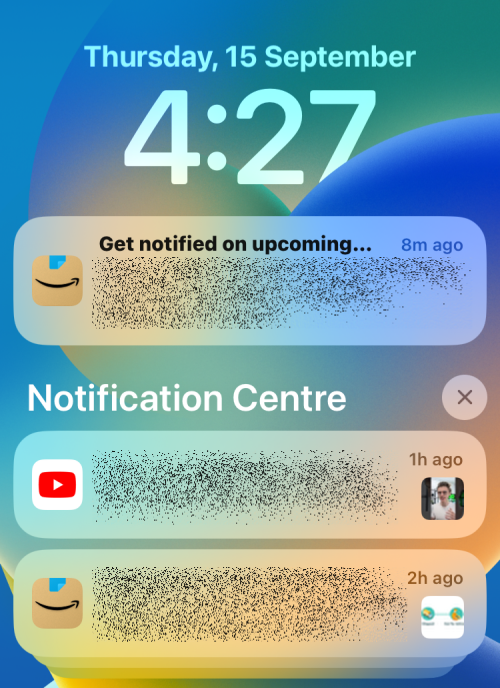
Om det finns ett nytt meddelande och du låste upp och låste din iPhone igen utan att interagera med meddelandet, kommer iOS att behandla detta som ett gammalt meddelande och skicka det till meddelandecentret, vilket kräver ett extra steg att svepa uppåt på låsskärmen. När du öppnar en app där du fick en varning, kommer denna varning omedelbart att flyttas från din låsskärm till meddelandecentret, vilket innebär att du måste svepa på din låsskärm för att komma åt den senare.
▶︎ iOS 16-aviseringar på toppen: Allt du behöver veta!
Kan du ändra placeringen av meddelanden?
Ja och nej. Som vi förklarade ovan är aviseringar på din iPhone synliga på din låsskärm och i meddelandecentret. Alla nya meddelanden du har på din låsskärm kan flyttas till meddelandecentret när du låser upp din iPhone eller öppnar appen som meddelandet tillhör. Detta är oåterkalleligt eftersom varningar som skickas till meddelandecentret inte kan återföras till din låsskärm.
Du kan inte heller ändra positionen för dina aviseringar i förhållande till din skärm. Alla dina nya aviseringar kommer att fortsätta att visas längst ned på låsskärmen och du kan inte flytta dem till toppen. När du sveper uppåt på låsskärmen flyttas dessa nya aviseringar tillfälligt uppåt för att göra plats för meddelandecentret.
När meddelandecentret visas kommer du att kunna se alla dina aviseringar på samma skärm. Befintliga varningar kommer att visas under meddelandecentrets banner medan nya kommer att listas ovanför det här avsnittet.
Relaterat : Hur man rensar aviseringar på iOS 16
Hur visas aviseringar som standard på iOS 16?
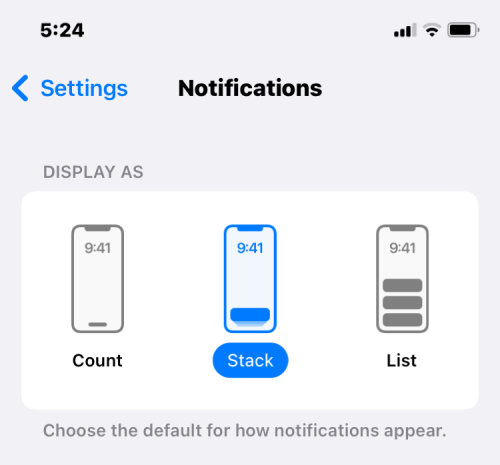
När du har uppgraderat till iOS 16 visas alla dina aviseringar med standard Stack- layout. I den här layouten kommer alla aviseringar från en app att staplas ihop och du kommer att se olika högar med appaviseringar på låsskärmen och meddelandecentret. Innan du interagerar med någon av dem kommer stacken att visa det senaste meddelandet från en app och när du trycker på den här stacken kommer du att se efterföljande varningar från appens stack.
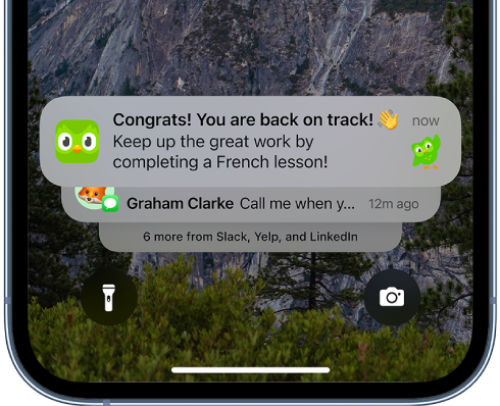
När du sveper uppåt på låsskärmen kommer du att se fler högar från andra appar samlade och du kan utöka dem för att se fler varningar genom att helt enkelt trycka på dem. Den här layouten kan gynna de av er som har aktiverat aviseringar från massor av appar och hjälpa dig att se dem per app.
Kan du ändra hur aviseringar visas?
Om du inte föredrar att använda standardstapellayouten för att visa aviseringar på din iPhone, kan du lyckligtvis ändra den här layouten efter eget tycke genom att gå till iOSs meddelandeinställningar. Förutom Stack kan du också välja Lista eller Räkna layouter i Inställningar beroende på hur du vill se dina varningar.
Lista : Denna layout är en återgivning av den ursprungliga aviseringsvyn som du kan ha varit van vid på iOS 15 eller tidigare. Som du kan förvänta dig kommer du att se en serie av dina väntande aviseringar listade individuellt på både låsskärmen och meddelandecentret. Aviseringar på låsskärmen kommer att fortsätta att visas längst ned men de skulle inte buntas ihop appmässigt. När du låser upp din iPhone och låser den igen kommer dessa olästa aviseringar att skickas till meddelandecentret där de kommer att visas i samma listlayout sorterade efter nytt till gammalt.
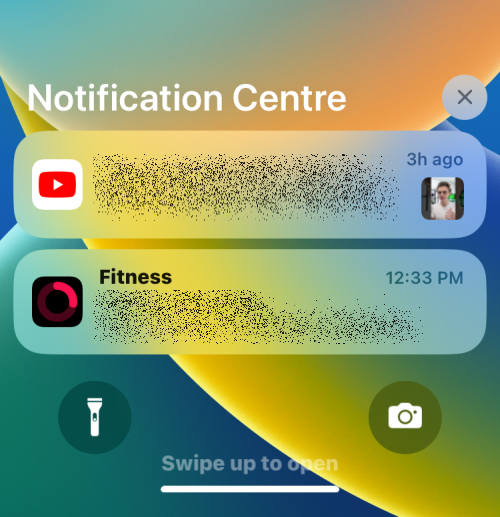
Antal : Den här layouten är för dig som föredrar att ha ett minimalistiskt förhållningssätt till aviseringar. Genom att använda den här layouten kan du rensa bort din låsskärm och förhindra att meddelanden tar upp utrymme eftersom allt du kommer att se är antalet väntande meddelanden längst ner. Till exempel, om du har två WhatsApp-meddelanden och ett missat samtal från någon, kommer låsskärmen att visa en "3 aviseringar"-banner längst ner. Om du vill se dessa väntande aviseringar kan du helt enkelt svepa uppåt på låsskärmen och svepa den nedåt igen för att dölja dem. Du kommer att fortsätta att se dina äldre aviseringar i meddelandecentret när du sveper uppåt.
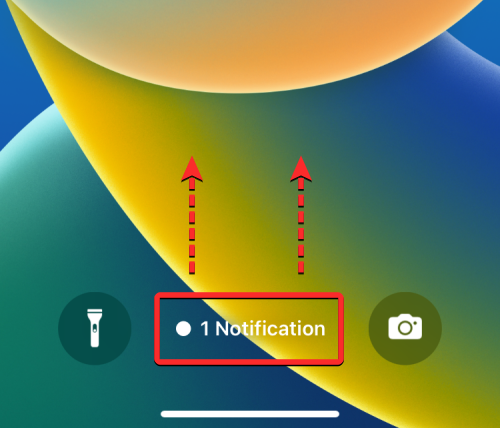
Om du vill ändra din aviseringslayout kan du kolla in inlägget som vi har länkat nedan.
▶︎ Så här får du tillbaka gamla meddelanden på iPhone på iOS 16
Jag kan inte se aviseringar på låsskärmen. Varför?
Alla aviseringar på iOS 16 kommer först till låsskärmen och skickas senare till meddelandecentret. Om du får en ny varning och den är synlig på låsskärmen kanske den inte visas nästa gång du låser och låser upp din iPhone. Aviseringar som lämnas olästa på låsskärmen kommer att skickas direkt till meddelandecentret där de kommer att synas i din valda layout.
Om du tidigare sett en avisering på din låsskärm och den inte längre visas här, beror det på att den redan har flyttats till meddelandecentret. Aviseringar på din låsskärm kan försvinna av följande anledningar:
När du inte ser en tidigare avisering på låsskärmen och du inte interagerade med den, kan du fortfarande komma åt dem genom att svepa uppåt på låsskärmen för att komma till meddelandecentret.
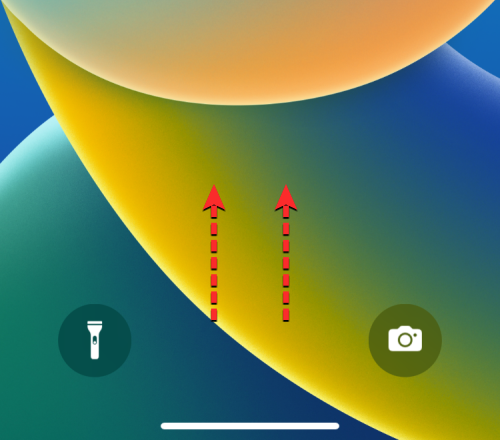
Här kommer du att se alla dina äldre aviseringar inklusive de som försvann från din låsskärm.
Det är allt du behöver veta om var aviseringar visas på iOS 16.
Håller iCloud-lagringen på att ta slut? Läs denna artikel nu för att lära dig hur du tar bort appar från iCloud från iPad, iPhone, Mac och Windows PC.
Om du älskar att modifiera iOS-inställningar eller vill felsöka dem, hjälper det om du lär dig hur du återställer iPhone & iPad-inställningar. Läs nu!
Hitta här hur du laddar ner köpt musik, filmer, appar eller böcker till din Apple iOS-enhet från iTunes med hjälp av iTunes inköpshistorik.
Lös ett problem där skärmen på Apple iPhone eller iPad verkar förstorat och är för stor för att använda på grund av att iPhone fastnat på zoom-problemet.
Har du problem med att din iPhone inte ringer på ditt Apple-telefon? Prova dessa felsökningssteg först innan du skickar telefonen för reparationer.
Lär dig hur du får åtkomst till SIM-kortet på Apple iPad med denna handledning.
I det här inlägget går vi igenom hur man löser ett problem där kartnavigering och GPS-funktioner inte fungerar ordentligt på Apple iPhone.
Vill du fixa iPhone eller iPad frysta eller låsta skärmproblem? Läs den här artikeln för att hitta några enkla metoder innan du kontaktar Apple Support.
Den stabila iOS 17.4-uppdateringen är runt hörnet och innehåller flera betydande förändringar. Apple har betatestat operativsystemet i några veckor, med releasen
Microsoft tar äntligen sin digitala assistent Cortana till Android och iOS i Storbritannien. Releasen, som kommer runt ett år efter en liknande lansering






